Cómo utilizar Android Lost para proteger tu smartphone
Uno de los elementos más cruciales de poseer un smartphone es la seguridad. Por supuesto, la seguridad no solo recae en manos del desarrollador de la plataforma, sino que también es responsabilidad del propietario del dispositivo. ¿Por qué? Porque la gente pierde teléfonos. Escuchas historias de ello todo el tiempo, y a veces esas historias están cargadas de lamentaciones del tipo "¡Los datos de mi empresa están en ese dispositivo!" ¿Qué haces para evitar que este tipo de situaciones te ocurran a ti?

Simple: instalas una aplicación como Android Lost. Con esta (y otras similares), puedes controlar tu Android de forma remota, ya sea a través de un sitio web o SMS. Aquí tienes varias cosas que puedes hacer con la herramienta Android Lost:
- Leer mensajes SMS enviados y recibidos
- Borrar el teléfono
- Bloquear el teléfono
- Borrar la tarjeta SD
- Localizar mediante GPS o red
- Iniciar una alarma con pantalla parpadeante
- Enviar SMS desde una página web
- Mostrar mensaje emergente
- Desviar llamadas
- Estado del teléfono: batería, IMEI, etc.
- Alarma remota mediante SMS
- Bloquear y desbloquear de forma remota mediante SMS
- Borrar la tarjeta SD de forma remota mediante SMS
- Borrar el teléfono de forma remota mediante SMS
- Control APN mediante SMS remoto
- Iniciar/detener GPS
- Iniciar/detener Wi-Fi
- Ocultar del lanzador
- Enviar correo electrónico cuando se cambia la tarjeta SIM
- Obtener lista de llamadas
- Tomar una foto con la cámara frontal
- Tomar una foto con la cámara trasera
- Hacer que tu teléfono hable con texto a voz
- Comando de mensaje de texto SMS
- Comando de mensaje de voz SMS
- Temporizador de bloqueo
- Restaurar configuración al iniciar
- Grabar sonido del micrófono
- Iniciar y detener conexión de datos mediante SMS
- Iniciar y detener conexión Wi-Fi mediante SMS
Esa es una lista bastante completa de lo que podrías hacer con una aplicación de gestión remota. Por supuesto, los elementos más importantes de la lista de funciones te ayudan a localizar o borrar los datos de un dispositivo perdido. Vamos a instalar Android Lost y ver cómo se usa.
Instalación
Obtener Android Lost en tu dispositivo es bastante sencillo. Solo sigue estos pasos:
- Abre la tienda de aplicaciones Google Play en tu dispositivo
- Busca Android Lost
- Localiza y toca la entrada de Android Lost por Theis Borg
- Toca Instalar
- Lee detenidamente el listado de permisos
- Si el listado de permisos es aceptable, toca Aceptar
- Permite que se complete la instalación
Ahora que tienes la aplicación instalada, encontrarás un lanzador en tu pantalla de inicio o en el cajón de aplicaciones (o en ambos). Tócalo para iniciar la aplicación y te pedirá que concedas derechos de administrador para continuar (Figura A).
Figura A
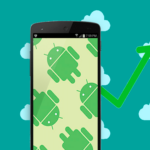 Google implementa el gesto de deslizar en Android para mejorar la experiencia del usuario
Google implementa el gesto de deslizar en Android para mejorar la experiencia del usuario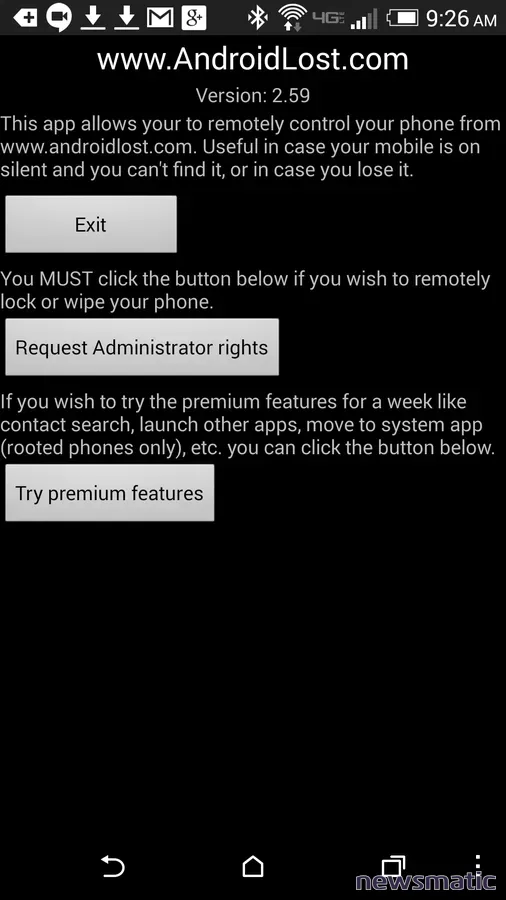
Ejecutando Android Lost en un HTC M8 de Verizon.
Cuando tocas Solicitar derechos de administrador, deberás tocar el botón Activar. Si no lo activas, Android Lost no podrá administrar remotamente tu dispositivo. Toca Activar y listo. En la pantalla principal de Android Lost, toca el botón del menú y luego toca Nivel de seguridad. Luego, toca el botón Salir y ya estarás listo para comenzar.
Antes de poder hacer cualquier cosa con tu dispositivo, debes ir al sitio web de Android Lost e iniciar sesión con tus credenciales de Google. Haz clic en el enlace Iniciar sesión y luego (una vez autenticado) haz clic en el botón Permitir. Ahora, estás listo para administrar remotamente tu dispositivo.
Uso
Desde el sitio web de Android Lost, puedes hacer todo lo necesario. Una de las primeras cosas que debes hacer es configurar un número de teléfono Permitir SMS. Con este número, puedes enviar comandos SMS a tu dispositivo. Para configurar esto, sigue los siguientes pasos:
- Una vez que hayas iniciado sesión en el sitio web de Android Lost, selecciona el teléfono que deseas administrar en el menú desplegable superior derecho (encima de tu dirección de correo electrónico)
- Haz clic en la pestaña SMS (Figura B)
- Ingresa el número de 10 dígitos (no el número del teléfono que se está administrando) que deseas permitir (en SMS Permitido)
- Haz clic en el botón Permitir
Figura B
Consola de administración de Android Lost.
En este punto, ya puedes realizar la magia de Android Lost desde el sitio web y enviar comandos desde el número de teléfono que configuraste.
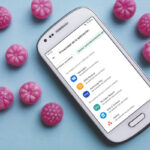 Cómo solucionar un error de permiso al iniciar una aplicación en Android Ice Cream Sandwich
Cómo solucionar un error de permiso al iniciar una aplicación en Android Ice Cream SandwichAdministrar de forma remota tu teléfono desde el sitio web es simple. Solo selecciona la pestaña Controles y luego haz clic en la subpestaña que contiene la acción que deseas realizar. Por ejemplo, para borrar remotamente tu dispositivo, sigue estos pasos:
- Selecciona la pestaña Controles
- Haz clic en la subpestaña de Seguridad
- Desplázate hasta el final
- Haz clic en Borrar teléfono (puedes optar por borrar el almacenamiento externo también)
- Haz clic en Borrar nuevamente en la confirmación emergente
Si necesitas administrar el teléfono desde otro teléfono, puedes enviar un comando SMS de la siguiente forma:
androidlost borrar
Ese comando particular borrará el dispositivo. Para obtener una lista completa de los comandos SMS, visita el sitio web de Android Lost, haz clic en SMS y desplázate hacia abajo para ver la lista de comandos SMS disponibles.
Si estás buscando otra herramienta de terceros para limpiar remotamente tus datos o ayudarte a localizar el dispositivo, prueba Android Lost y disfruta la idea de mantener tus datos fuera de manos malintencionadas.
¿Utilizas alguna herramienta de terceros para tal nivel de seguridad? Si es así, ¿cuál es tu herramienta de elección? Comparte tu opinión en el hilo de discusión a continuación.
 Cómo crear un diálogo de progreso transparente en Android
Cómo crear un diálogo de progreso transparente en AndroidEn Newsmatic nos especializamos en tecnología de vanguardia, contamos con los artículos mas novedosos sobre Android, allí encontraras muchos artículos similares a Cómo utilizar Android Lost para proteger tu smartphone , tenemos lo ultimo en tecnología 2023.

Artículos Relacionados